こんばんは、じゅにあです。
以前の記事で書いた通り、今年の頭にGoogleのホリデーセールでPixel 6aを購入しました。
今回Pixel 6aを購入するにあたり、Googleのスマートフォン下取りプログラムを始めて利用したので、一連の手順を書き残しておこうと思います。
実はスマートフォンを下取りに出すこと自体初めてだったので、少し不安でしたが別段難しいこともなく下取りに出すことが出来たし、最大価格で引き取ってもらえたので大変満足でした。
下取り手順に関しては一応動画でも説明しているので、良ければそちらも合わせてどうぞ。
Googleの下取りプログラムとは
そもそもGoogleの下取りプログラムとは何なのかを簡単に説明しておくと、これはGoogleのスマートフォンを購入する際にこれまで使っていたスマホを下取りに出すことで新しいスマホを安く購入できるというサービスです。
まあそのままですね。
自分の経験から言うと、古いスマホって手元に残しておいても大抵の場合もう使わないので、この手のサービスはガンガン使った方が良いかもしれないですね。
上の方でも述べた通り、自分はGoogleの下取りプログラムに限らずスマホを手放すのって初めてだったんですけど、思ったより簡単だったし今後も下取りサービスを使っていくと思います。
繰り返しになるけど、古い端末ってマジで使わないですし。
Googleの下取りプログラムの場合、多分手順によっては全て自宅で完結できるので、かなり手軽に利用できます。
あとで書きますが、自分はキットの受け取りや発送の際に郵便局に出向いたので自宅だけで完結とはいきませんでしたが、最寄りの郵便局に行っただけなのでどちらにせよラクチン。
また、Googleの下取りプログラムでは多くのスマートフォンを下取りに出せます。
Google製のPixelはもちろん、AppleのiPhoneやSamsungのgalaxy、SONYのXperiaなど本当に様々なスマートフォンが対象となっております。ありがたいですね。
ちなみに、査定をするのはGoogleではなく、下取りパートナーのPCS Wirelessという企業が行うみたいです。
もっと詳しく知りたい人はGoogleの公式ページをご覧ください。
下取りプログラムの利用手順
ここからは、実際に下取りプログラムを利用する際の手順を書いていきます。
まずは申し込む
まずは下取りプログラムに申し込む必要があるのですが、これは別段難しいことをする必要はなく、GoogleストアでPixelを購入しようとすると下取りに出すスマホがあるかどうか聞いてくるので、お手持ちのスマホを選択してあげればOKです。
画面の状態やバッテリーの状態、ストレージなどを聞かれるのでこの辺もしっかり答えておきましょう。
Pixelや下取りキットを届けてもらうために住所を記入する必要があるのですが、これは正確に記入する必要があるそうです。
というのも、下取りキットを受け取る際には政府発行の身分証明書を提示する必要があり、そこに記載されている住所と記載した住所が一致している必要があります。
なので、下取りキットを受け取る際に提示するつもりの身分証とにらめっこして、正確に記入しましょう。
自分の住所なんだし間違えんやろって思うかもですが、例えば身分証にはマンション名が書いてないのに配送先の住所には書いてしまった、なんてことは起こり得るので要注意です。
自分は注意深く書いたので問題ありませんでしたが、場合によっては下取りキットを受け取れないかもしれないらしいので気を付けましょう。
それ以外には特に気を付けるべき点も難しい点もありません。
下取りキットが届いたという通知が来る
無事注文が終わると、まずPixelが届きます。下取りキットと同時には届かないので、Pixelだけ届いて下取りキットないけど!?ってならないようにしましょう。
その後しばらくすると、こんな感じの通知が届きます。

これは下取りキットが近くの郵便局に届いているよっていう通知で、この後下取りキットを受け取ることになります。
受け取り方法としては、
- 郵便局まで取りに行く
- 自宅に届けてもらう
のいずれかを選ぶ必要があります。
自分の場合は下取りキットを預かってくれている郵便局が最寄りの郵便局ではなかったので、まず最寄りの郵便局に運んでもらい、そこに受け取りに行くという方法をチョイス。
受け取りの際には身分証明書が必要になるので、自分はマイナンバーカードを握りしめて行きました。
印鑑も必要という話だったので持参したのですが、サインでも大丈夫とのことでした。とはいえ、印鑑も一応持っていった方が良いと思います。
下取りキットを受けとる
郵便局では届いた通知を見せることでスムーズに下取りキットを受け取ることが出来ました。
途中、身分証明書を見せる必要があり、ここで通知に同封してある書類に記載されている住所と身分証明書に記載されている住所が異なっていると面倒らしいですが、自分の場合は問題なし。
郵便局では箱が手渡されるのですが、それ自体が下取りキットです。広げるとこんな感じ。
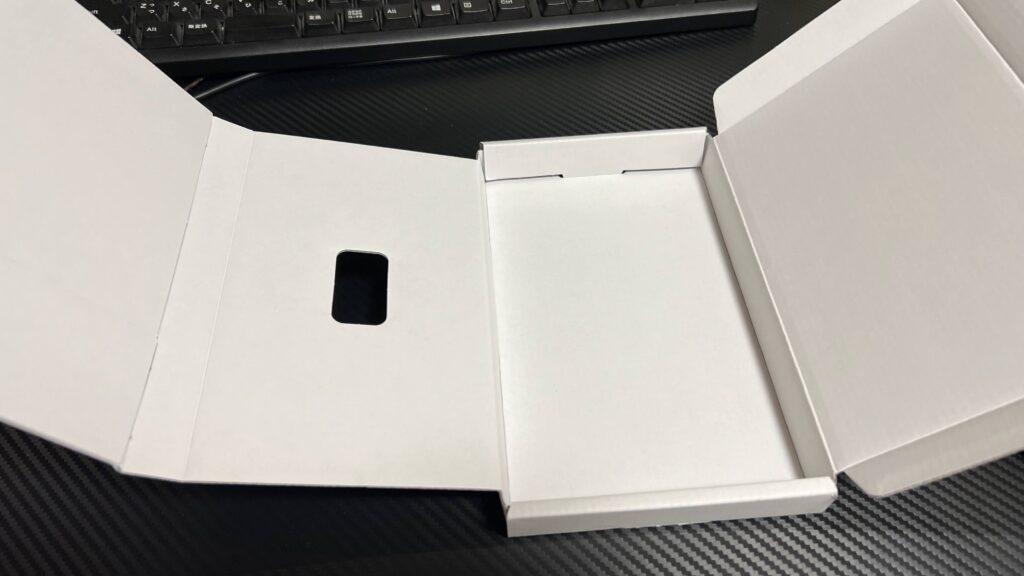
この中に下取りのスマートフォンを入れて発送、という流れです。
箱の中には下取りに関するマニュアルが入っているので、よく読んで下取りに出しましょう。
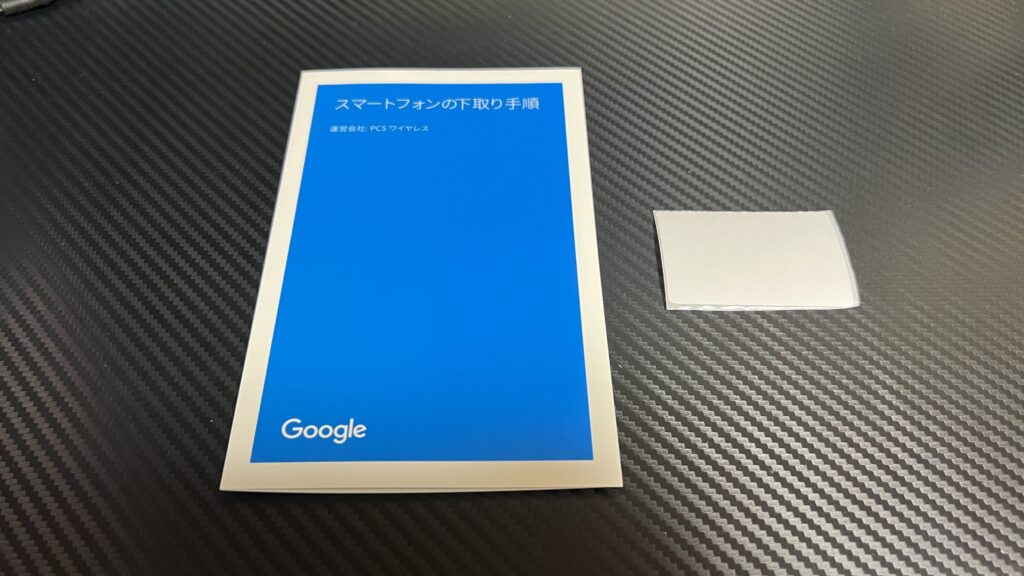
といっても特に難しいことはなく、必要に応じてデータのバックアップしてから工場出荷時の状態にリセットし、SIMカードを抜けばOK。
梱包して発送
初期化やSIMカードの取り出しなどが終わったらあとは梱包して発送すれば完了となります。
梱包に関してはスマホを箱の中に入れるだけでも良いのですが、今回は一応緩衝材に包んでおきました。

緩衝材は付属しないので、使用する場合は自分で用意する必要があります。自分は近くの百均で適当に買ってきたやつを使用しました。
こいつを箱に入れて、付属のステッカーで封をして、箱に着払い票?を貼ったら完了です。
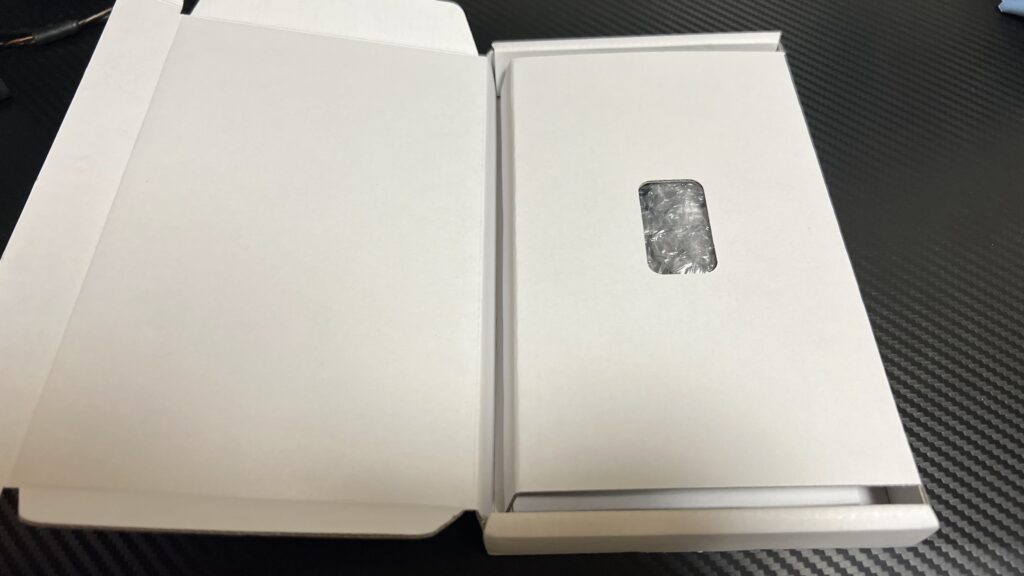
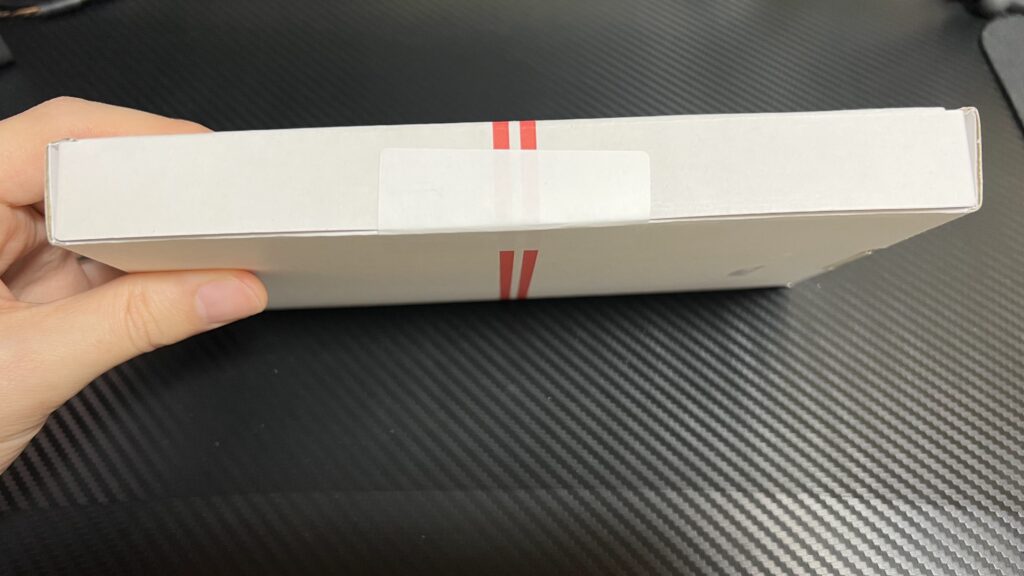

自分は最寄りの郵便局に持っていって発送してもらいましたが、集荷に来てもらうことも可能っぽいのでお好きな方を選べば良さそう。
無事発送できれば一通り終了です。
後日査定が届く
発送後しばらくすると査定開始のメールが届きます。
自分の場合、発送したのが1月11日で審査開始のメールが届いたのが1月13日でした。
その後査定額が確定したというメールが届いたのが1月18日。
結構間隔が空いているように見えますが、1月13日が金曜日だったので土日を挟んでしまいその分査定が遅れたのかと思われます。
今回の査定額は12,650円で、これは自分が下取りに出したiPhone SE2(128GB)の最大額です。

自分が使っていたiPhone SE2は大きな傷はないものの若干擦り傷はあったし、バッテリーもそこそこ摩耗していたので、最大額で引き取ってもらえてとても良かったです。
まとめ
ということで、今回はPixel 6aを購入した際にGoogleの下取りプログラムを利用してみたので、その手順についてまとめてみました。
複雑な手順もなく簡単に下取りに出せて、査定もそこそこ甘そうなのでかなり利用しやすいサービスだと思います。
気になった方は頭の片隅にでも置いておいてもらえればなと思います。
ではまた!

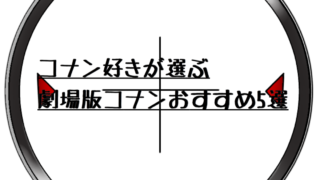
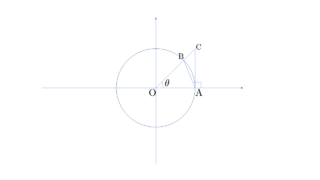









コメント